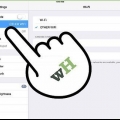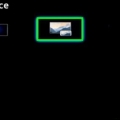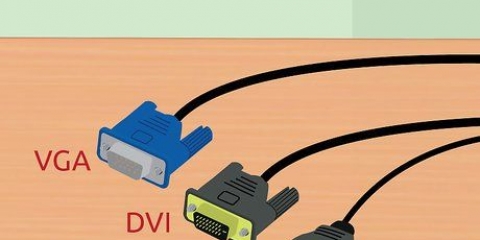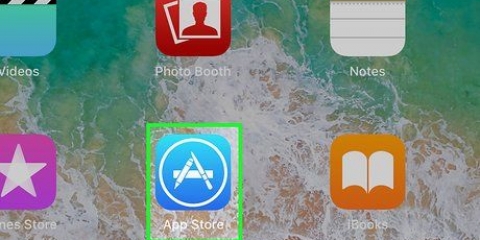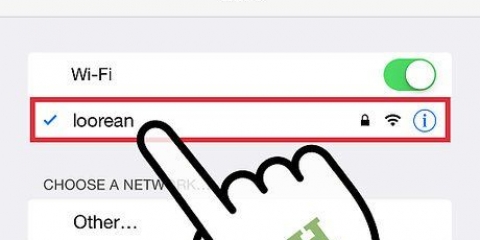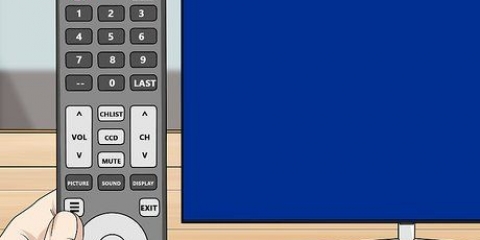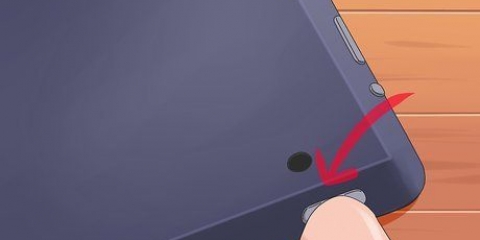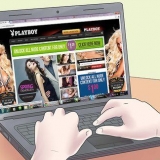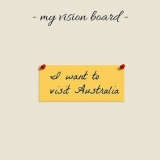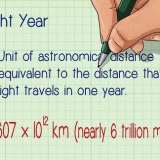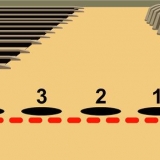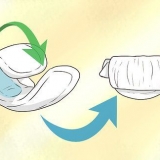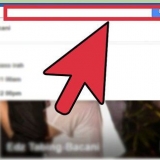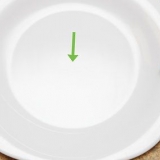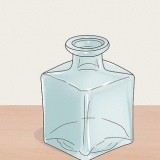3. Connectez l`adaptateur à votre téléviseur. Plusieurs choix s`offrent à vous en fonction de votre téléviseur. Connexion de nouveaux adaptateurs Lightning via HDMI. Branchez une extrémité du câble dans l`adaptateur et l`autre extrémité dans un port HDMI de votre téléviseur. Les adaptateurs plus anciens utilisent des câbles composants, que vous pouvez connecter aux ports colorés de votre téléviseur. 5. Regardez vos vidéos. L`écran de votre iPad est désormais visible sur votre téléviseur. Utilisez votre iPad pour ouvrir la vidéo que vous souhaitez regarder sur votre téléviseur. Il sera légèrement différent sur certaines applications (par exemple, Netflix affiche le logo Netflix sur le téléviseur jusqu`à ce que vous sélectionniez une vidéo). La façon dont le téléviseur intelligent se connecte au réseau varie selon le téléviseur. Lisez le manuel d`utilisation ou consultez le site Web du fabricant en ligne pour savoir comment connecter votre téléviseur à votre réseau.
Lire des vidéos d'un ipad sur votre téléviseur
Avez-vous une belle vidéo sur votre iPad que vous voulez montrer à tout le monde? Vous voulez regarder Netflix sur un grand écran au lieu de votre iPad? Avec le bon logiciel et le bon matériel, il est très facile de diffuser des vidéos de votre iPad vers votre téléviseur. Passez rapidement à l`étape 1 pour savoir comment.
Pas
Méthode 1 sur 3: AirPlay
1. Vérifiez si votre matériel prend en charge AirPlay. Pour utiliser AirPlay, vous avez besoin d`un iPad 2 ou plus récent. Le premier iPad ne prend pas en charge AirPlay. Vous avez également besoin d`une Apple TV, deuxième génération ou plus récente.
- L`iPad 2 est arrivé sur le marché en 2011. Les premiers iPad ont le numéro de type A1219 ou A1337.
- La deuxième génération d`Apple TV a été lancée aux Pays-Bas en octobre 2011.
- Sur les deux appareils la dernière version d`iOS tourner. De cette façon, vous pouvez être sûr que la qualité de l`image sera aussi bonne que possible.
2. Allumez votre téléviseur et votre Apple TV. Le téléviseur doit être réglé sur le port auquel l`Apple TV est connectée. Si tout est correctement connecté, vous verrez l`écran Apple TV sur votre téléviseur.
Vérifiez les paramètres dans la section AirPlay pour voir si AirPlay est activé.
3. Connectez votre iPad à votre réseau. Pour utiliser AirPlay, votre iPad doit être connecté au même réseau que votre Apple TV. lire Cet article pour une explication sur la façon de connecter votre iPad à un réseau sans fil. 4. Démarrez la vidéo que vous souhaitez diffuser. Vous pouvez diffuser des vidéos directement sur votre Apple TV en ouvrant la vidéo sur votre iPad et en appuyant sur le bouton AirPlay. Vous pouvez contrôler la lecture à l`aide des boutons du panneau de configuration de votre iPad. Plusieurs applications prennent en charge le streaming via AirPlay, comme Netflix. Utilisez le bouton Airplay dans l`application pour envoyer le signal à votre Apple TV.
5. Diffusez votre plein écran. Si vous préférez diffuser tout votre écran au lieu de vidéos spécifiques, vous pouvez activer le partage d`écran dans Control Center.Si vous utilisez iOS 7, balayez vers le haut depuis l`écran d`accueil pour ouvrir le Centre de contrôle, appuyez sur le bouton AirPlay et sélectionnez Apple TV dans le menu. Si vous utilisez iOS 6, appuyez deux fois sur le bouton d`accueil et faites glisser la barre inférieure vers la droite, appuyez sur le bouton AirPlay et sélectionnez votre Apple TV dans le menu. Vous pouvez activer et désactiver la synchronisation à partir du Centre de contrôle. Lorsque la synchronisation est activée, vous verrez le même écran sur iPad et TV.
Méthode 2 de 3: adaptateur A/V
1. Achetez un adaptateur A/V numérique. Ces adaptateurs sont fabriqués par Apple, avec lesquels vous pouvez connecter votre iPad à votre téléviseur. Il existe deux types d`adaptateurs : les adaptateurs pour "éclair" et adaptateurs pour "30 broches". Les nouveaux iPads utilisent "éclair", l`iPad 2 a la version 30 broches.
- L`adaptateur 30 broches donne une qualité légèrement inférieure.
2. Branchez l`adaptateur sur l`iPad. Branchez l`adaptateur dans le port de charge de votre iPad. Insérez correctement la prise pour ne pas endommager les broches (il fonctionne comme votre chargeur).
Si votre téléviseur n`a pas de port HDMI, mais que vous utilisez l`adaptateur Lightning, vous aurez besoin d`un deuxième adaptateur pour convertir de HDMI en composant.
4. Allumez votre téléviseur. Sélectionnez la bonne entrée avec la télécommande. Le nom est indiqué aux portillons, ces noms correspondent aux noms dans le menu de sélection de votre téléviseur.
Méthode 3 sur 3: Smart TV
1. Connectez votre téléviseur intelligent à votre réseau domestique. Pour diffuser depuis votre iPad vers votre téléviseur, vous devez disposer d`un téléviseur que vous pouvez connecter à votre réseau, et vous devez connecter le téléviseur à votre réseau domestique.
2. Télécharger une application de diffusion en continu. Pour pouvoir envoyer des données à votre téléviseur, vous avez besoin d`une application pour connecter la smart TV à votre réseau. L`une des applications les plus populaires est iMediaShare.
La version gratuite vous permet de diffuser des photos et des vidéos déjà sur votre iPad. Vous devrez payer pour d`autres options de streaming.
3. Ouvrez l`application. Le chargement du contenu sur votre iPad peut prendre un certain temps. Vous pouvez sélectionner n`importe quelle image ou vidéo sur votre iPad. 4. Appuyez sur une vidéo. La sélection d`une vidéo fera apparaître un menu avec tous les appareils connectés au réseau. Sélectionnez votre téléviseur. Si vous ne voyez pas votre téléviseur, appuyez sur l`option "Autres (non détectés)" et suivez les instructions pour détecter votre téléviseur. 5. Regardez votre vidéo. Après avoir sélectionné votre téléviseur, la vidéo commencera à jouer sur votre téléviseur. Vous pouvez contrôler la lecture sur votre iPad depuis Control Center.
Si la lecture est saccadée, la connexion sans fil peut être la cause. Essayez ensuite de connecter le téléviseur avec un câble Ethernet au lieu du Wi-Fi, ou assurez-vous que votre iPad est à proximité de votre routeur.
Articles sur le sujet "Lire des vidéos d'un ipad sur votre téléviseur"
Оцените, пожалуйста статью
Similaire
Populaire